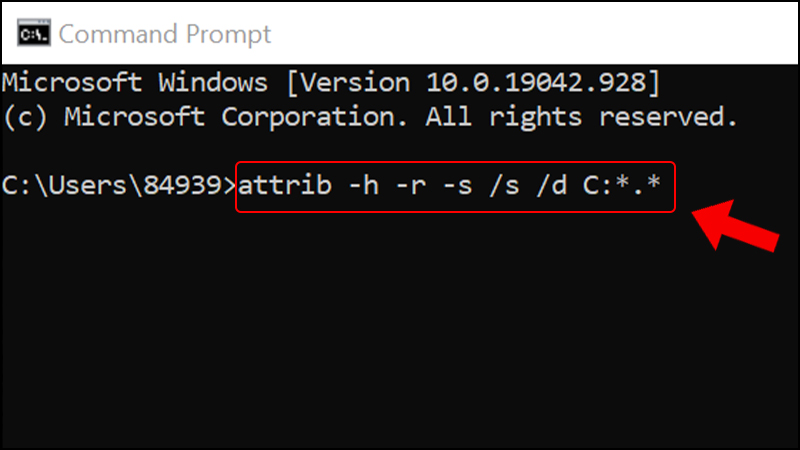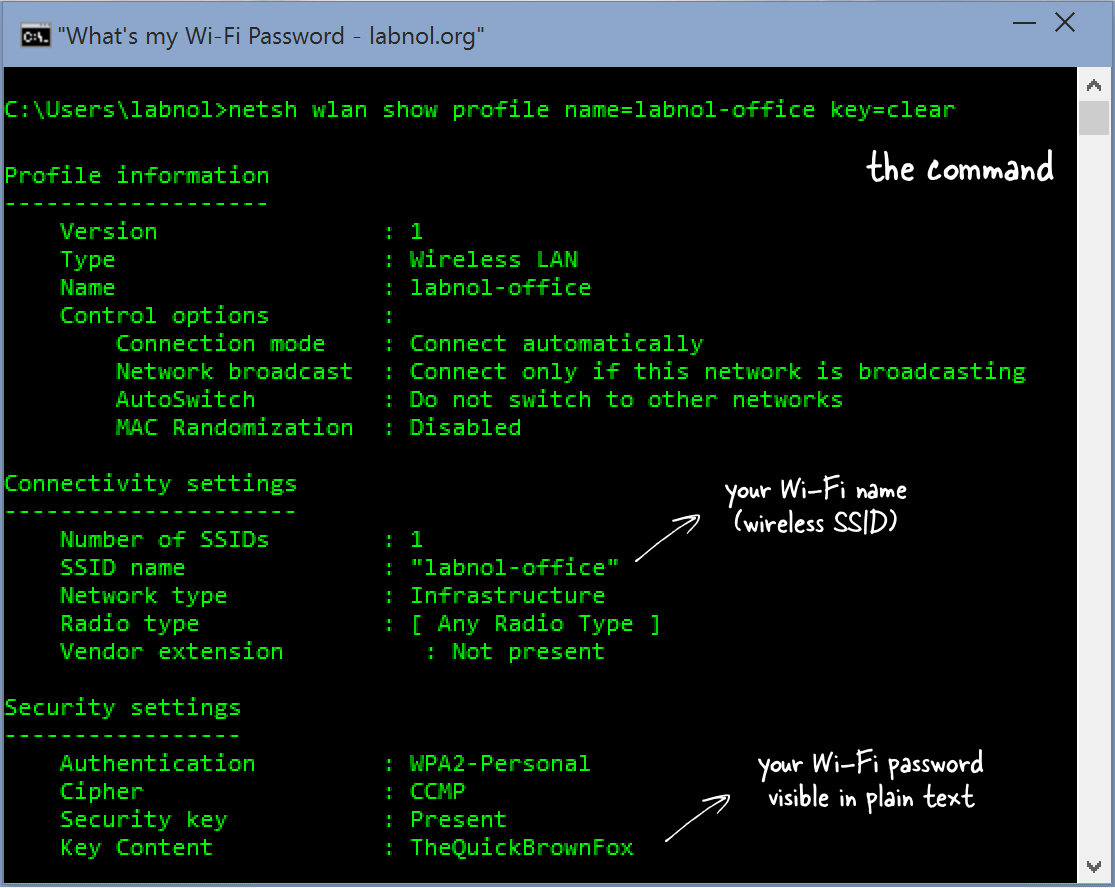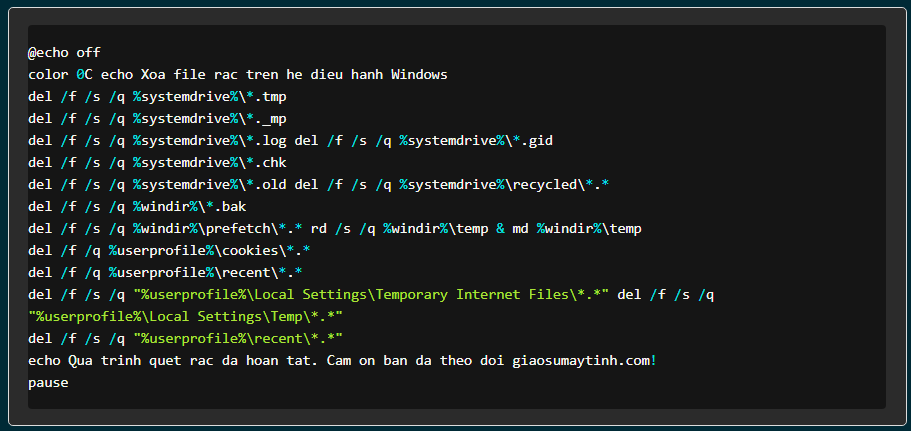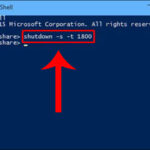1. Kiểm tra tốc độ internet bằng cách sử dụng lệnh ping
Thay vì bạn phải vào một website hay một ứng dụng thứ 3 phải cài đặt thì bạn có thể kiểm tra tốc độ kết nối internet của mình bằng cách sử dụng lệnh ping để gửi các gói tin đến cổng mặc định trên CMD
Trước hết để biết cổng mặc định của bạn, bạn có thể dùng lệnh ipconfig /all. Khi đó bạn sẽ lấy được địa chỉ IP của cổng mặc định và hay ping liên tục vào cổng đó bằng lệnh ping -t . Sau khi thực hiện lệnh bạn sẽ thấy được thời gian các gói tin được gửi đi và phản hổi ngược lại.
Nếu như thấy Time càng thấp thì điều đó có thể cho thấy mạng của nhà bạn đang nhanh và ngược lại. Tuy nhiên, việc chạy lệnh ping này sẽ khiến tiêu tốn tài nguyên cổng mặc định và băng thông mạng (mặc dù các gói dữ liệu này có kích thước cực kỳ nhỏ và bạn có thể không quan sát hay cảm nhận thấy sự thay đổi nào về tốc độ mạng nhưng sau bên trong đó thì lại có tiêu hao băng thông đấy nhé)
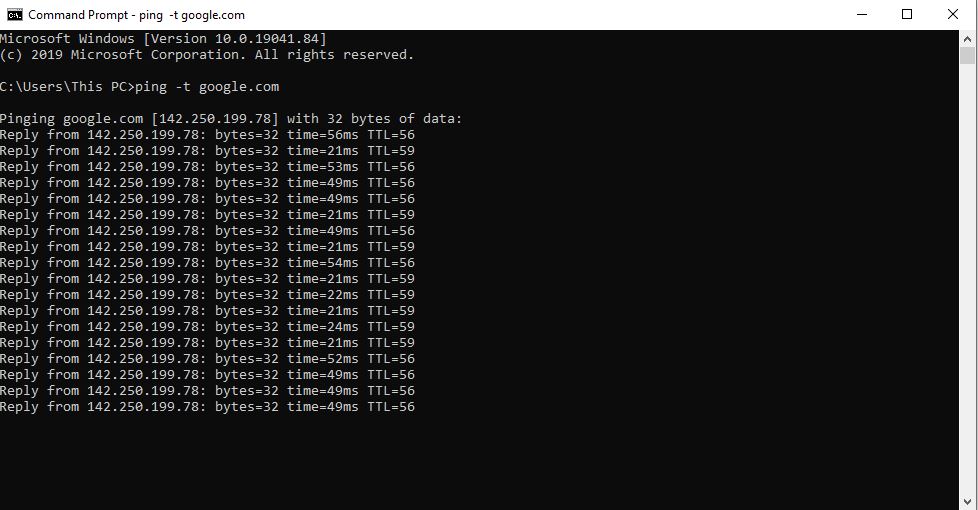
Kiểm tra tốc độ internet bằng lệnh ping
2.2. Làm mới và đổi IP khác
Trong trường hợp bạn sử dụng wiffi bạn có thể làm mới hoặc đổi mới IP khác sẽ có thể làm tăng tốc độ internet tạm thời tùy thuộc vào cường độ mạnh yếu của tín hiệu wifi. Tuy nhiên , trường hợp mạng LAN thì cách này sẽ không thể dùng được.
Bạn dùng lệnh:
ipconfig /release // lệnh này dùng để xóa IP hiện tại của máy
ipconfig /renew // lệnh này xin cấp IP mới từ Router
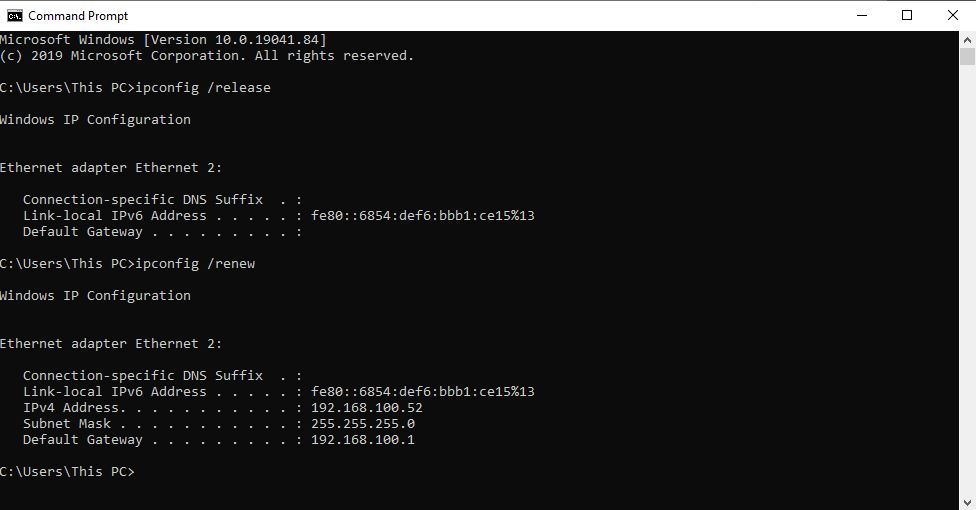
Làm mới và đổi IP khác
2.3. Sử dụng lệnh Flushdns
Trong quá trình sử dụng internet máy tính của bạn sẽ tự động lưu trữ các dữ liệu của các trăng web mà bạn đã truy cập tới trong bộ nhớ cache . Có thể những dữ liệu bạn sẽ không sử dụng chúng sau đó vài tháng hoặc có thể sẽ lâu hơn. Vì thế, khi bạn xóa bộ nhớ cache đồng nghĩa với việc bạn đang xóa các dữ liệu cũ đã lỗi thời và giải phóng bộ nhớ cache giúp cho việc load dữ liệu web sẽ nhanh hơn.
Bạn dùng lệnh: ipconfig /flushdns
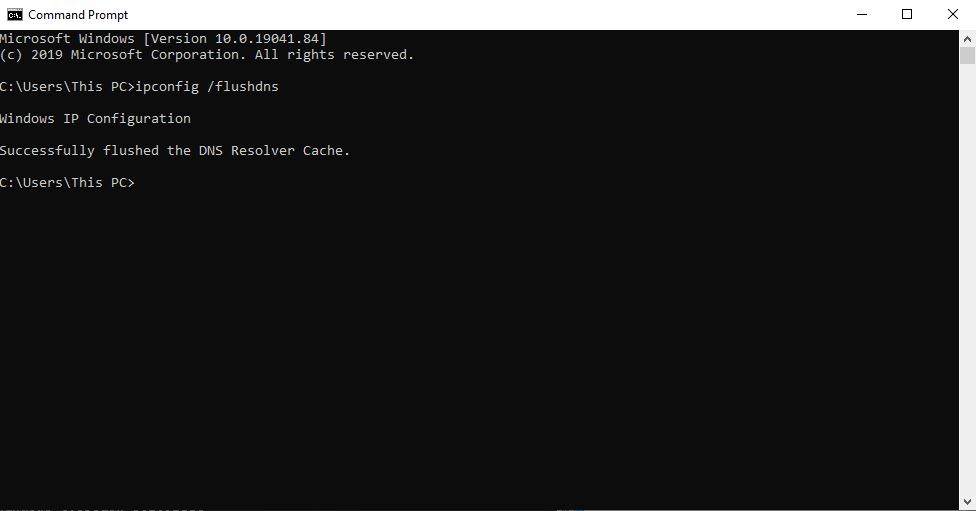
Sử dụng lệnh Flushdns
Khi bắt đầu dùng lệnh này, ban đầu tốc độ kết nối sẽ có thể chẩm hơn bình thường vì máy tính của bạn đang phải gửi yêu cầu làm mới mọi thứ nhưng đừng lo lắng khi hoàn thành xong bạn sẽ sớm thấy các trang web của mình load nhanh hơn.
2.4. Sử dụng lệnh “Netsh int tcp” để tăng tốc độ internet
Bạn hãy nhập lệnh này vào cmd: netsh interface tcp show global.
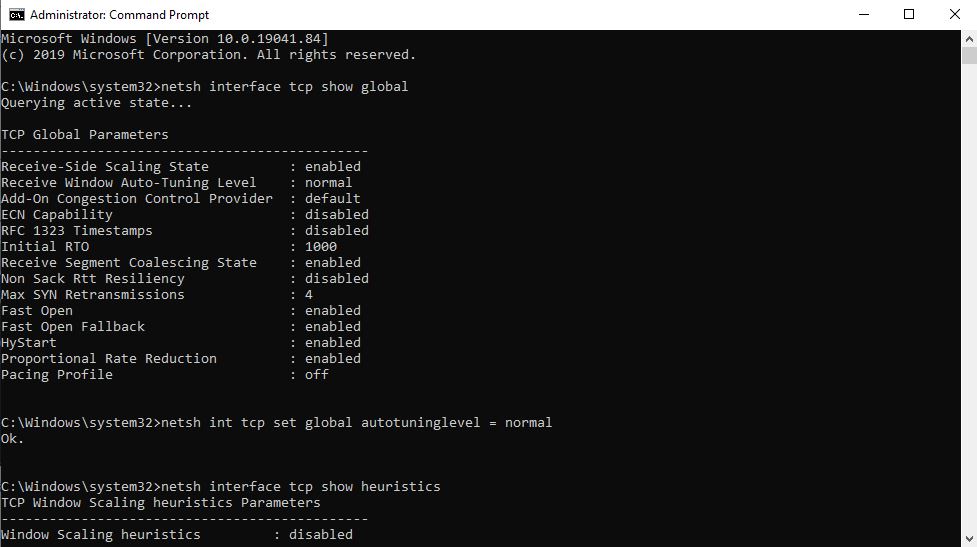
Sử dụng lệnh “Netsh int tcp” để tăng tốc độ internet
Nếu bạn không thấy dòng Receive Window Autotuning ở trạng thái “Normal” như được hiển thị ở trên, hãy chạy lệnh sau:
netsh int tcp set global autotuninglevel = normal
Lệnh này sẽ đặt TCP của bạn thành Normal từ trạng thái disabled hoặc restricted. TCP là một trong những yếu tố quan trọng ảnh hưởng đến tốc độ tải xuống. Do đó, việc đặt TCP thành ‘Normal’ chắc chắn sẽ giúp bạn tăng tốc độ internet của mình.
Sau lệnh này, hãy kiểm tra một tham số khác của Windows liên quan đến kết nối internet chậm được gọi là ‘Windows scaling heuristics’. Để kiểm tra thông số này, hãy nhập:
netsh interface tcp show heuristics
Trong trường hợp trên, tính năng này đã bị vô hiệu hóa. Tuy nhiên, trong một số trường hợp, bạn có thể bật nó lên. Microsoft đang cố gắng hạn chế kết nối internet của bạn vì một số lý do nào đó. Vì vậy, để truy cập internet nhanh hơn bạn chỉ cần nhập lệnh dưới đây:
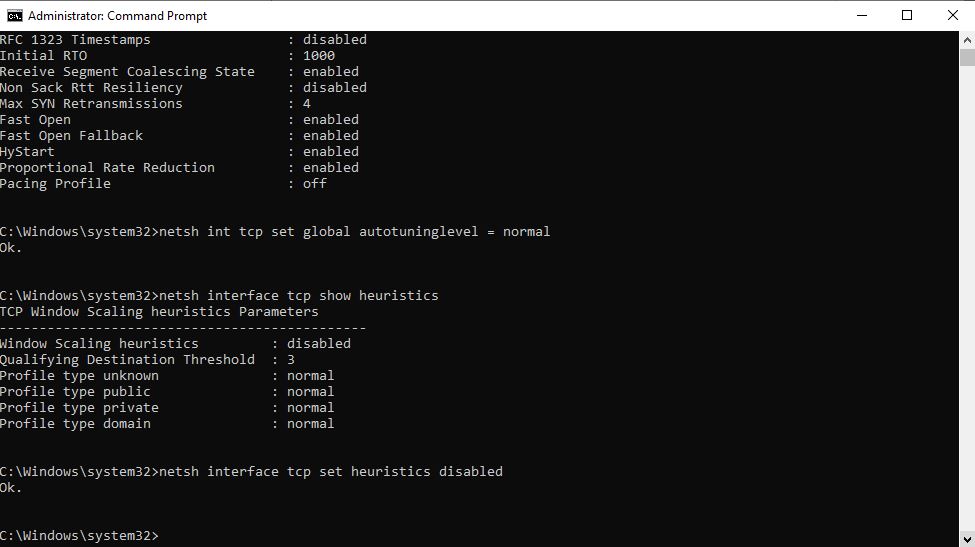
Tăng tốc độ mạng internet bằng CMD
netsh interface tcp set heuristics disabled
Sau khi nhấn enter, bạn sẽ nhận được thông báo “ok” và bây giờ tốc độ internet của bạn chắc chắn đã nhanh hơn.
Khi bạn đã hoàn tất các bước trên, bạn có thể thực hiện lại bước một để đo thời gian phản hồi và kiểm tra xem tốc độ internet của bạn đã tăng lên hay chưa.